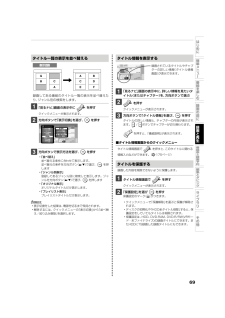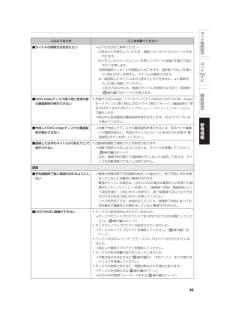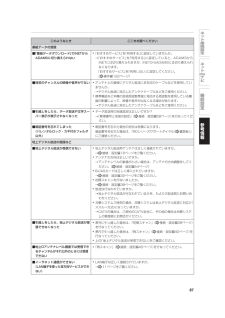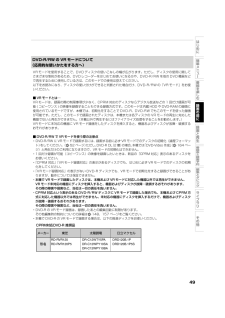Q&A
取扱説明書・マニュアル (文書検索対応分のみ)
"初期"1 件の検索結果
"初期"210 - 220 件目を表示
全般
質問者が納得CATV(ケーブルテレビ)が接続されている環境であれば「デジアナ変換」の影響です。
※本編放送中の画面右上に放送局のロゴが入っていませんか?
http://www.jcom.co.jp/services/tv/digiana.html
↑ケーブルテレビ大手であるJ:COMの場合ですが、全国どこも同じくデジアナ変換を受ければアナログ放送用の電子番組表は受信されません。
5305日前view112
5はじめに番組を楽しむ録画の前に録画と再生番組表と録画予約編集とダビングライブラリその他簡単メニ 「Video モード」市販の DVD ビデオディスクと同じ記録方式で、多くのDVDビデオ対応機器(DVD プレーヤーなど)で再生できる方式です。( 48 ページ)DVD-R と DVD-RW が対応本機で録画ができるDVDディスクは『DVD-RAM』『DVD-R(VR モード)』『DVD-RW(VRモード)』です。( 44 ページ)※DVD-R/RW(Video モード)は、「高速そのままダビング」「DVD-Video 作成」だけができます。■一番のお勧めはカートリッジ付きDVD-RAMキズやホコリに強く、保存性に優れています。また、録画の制限事項が少ないのもポイントです。( 47 ページ)本機では、「TS モード」と「VRモード」、「Video モード」の 3種類の記録モード(方式)があります。( 46 ページ)「VR モード」ビデオレコーディング記録方式で、多彩な録画や編集機能が特長です。ただし、一部の VR モード再生対応機でしか再生できません。( 48 ページ)内蔵 HDD と本機で録画可能なDVD-R...
69はじめに番組を楽しむ録画の前に録画と再生番組表と録画予約編集とダビングライブラリその他簡単メニ タイトル一覧の表示を並べ替える表示切換A FB@BD@CEA録画してある番組のタイトル一覧の表示を並べ替えたり、ジャンル別の検索をします。1「見るナビ」画面の表示中に を押すクイックメニューが表示されます。2方向ボタンで「表示切換」を選び、 決定 を押す06オリジナル頁 1/ 2フォルダ名A10 /18(火) 15:21見るナビタイトルサムネイル一覧見るナビフォルダ名Cカナダ・ゆとりの旅(2:00:02)(0:00:00)(0:05:00)02オリジナル釣り入門(1:00:00)フォルダ名Bごみ箱(12:10:03)(0:30:03)コピー×二重VR 001 002クイックメニュータイトル情報タイトルサムネイル 設定ダビングタイトル名変更編集機能ディスク情報表示切換頁指定ジャンプフォルダ機能ごみ箱に送るタイトル削除並べ替えジャンル別表示オリジナル表示プレイリスト表示並べ替え /絞り込み解除リスト一覧表示3方向ボタンで表示方法を選び、 決定 を押す* 「並べ替え」 並べ替える条件に合わせて表示します。 ...
・ 初めてお使いになる方は、DVD-RAM、DVD-R(Video モード) 、DVD-RW(Video モード)をお使いになることをお薦めします。ただし、Video モードの場合、本機では「高速そのままダビング」と「DVD-Video作成」だけのご利用となります。DVD-R/RW(Video モード)に番組を直接録画することはできません。・ 応用的な使い方として DVD-R(VR モード) 、DVD-RW(VR モード)があります。 49 ページ■ たいせつな映像を保存するには⋯DVD-RAM たいせつな映像を保存するにはカートリッジ付き DVD-RAM をお使いください。カートリッジ付きは両面ディスクでも扱いやすく、保存性にも優れています。録画のときの制限事項も少なく、CPRM 対応のディスクなら 1 回だけ録画可能な映像の録画にも対応しています。 DVD-RAMは、DVD プレーヤーなど他の DVD 機器では再生できないことがありますので、ご注意ください。他の DVD 機器で再生する場合は、DVD-RAM に対応しているかご確認ください。■ DVD プレイヤーなどの他の DVD 機器で再生する...
50デジタル放送は番組制作者等の著作権を守るため、コピー制御信号を入れて録画を 1 回に制限する「1 回だけ録画可能」な(コピーワンス)番組を放送しています。● 「1 回 だ け 録 画 可 能 」 な 番 組 は CPRM(Content Protection for Recordable Media)という著作権保護技術に対応した録画機器とディスクで録画ができます。● 「1 回だけ録画可能」な番組を録画したディスクを、他の機器で再生する場合は、その機器が CPRM 方式の著作権保護技術と各ディスクのVRモードの再生に対応している必要があります。● CPRM 対応の DVD-R/RW で「1 回だけ録画可能」な番組を録画する場合は、お使いになる前にVRモードで初期化(論理フォーマット)してください。■ 本機での録画● 1回だけ録画可能な(コピーワンス)番組は一世代だけ録画が許された番組で、録画するとその時点で一世代目となり、コピー禁止のタイトルとなります。● 内蔵HDD(ハードディスク)にTS録画した場合は、CPRM 対応の DVD ディスク(DVD-RAM、DVD-R、DVD-RW)に対して「画質指定ダ...
89ネ ト接続設定ネ トdeナビ機能設定参考情報 このようなとき ここをお調べください■ タイトルの削除方法を知りたい →以下の方法をご参考ください。 ①見るナビを表示していただき、削除したいタイトルにカーソルを合わせます。 ②リモコンのクイックメニューを押して 「タイトル削除」を選び「決定」ボタンを押します。 ③削除確認メッセージが画面上に出てきます。選択肢で 「はい」を選んで「決定」ボタンを押すと、タイトルは削除されます。 ※一度削除したタイトルは元に戻すことができません。よく確認を行った後に削除してください。 上記の方法以外にも、複数のタイトルを削除する方法 (「一括削除」(操作編156ページ))があります。■ DVD-Videoディスク挿入時に放送内容の番組説明が表示できない 市販の DVD-Video ソフトやフィナライズ済みの DVD-R/RW(Videoモード)ディスク挿入時は、DVDドライブ側で、 「モード」「番組説明」「戻る」のボタンはそれぞれ「トップメニュー」「メニュー」「リターン」として動作します。 →停止中に放送画面の番組説明を表示するときは、HDDドライブに切り換えてください。■...
11はじめに番組を楽しむ録画の前に録画と再生番組表と録画予約編集とダビングライブラリその他簡単メニ アングルを変えて見る .................................................... ...71音声を切り換える ...................................................... .........71字幕の表示と切換 ...................................................... .........72トップメニューを使って再生する ....................................72最後に止めた位置から再生する (続き再生) ....................72■いろいろな再生機能 .................................................... ...........73早送り/早戻しする ..................................................... ......
51録画品質(画質と音質の組合せ)で、録画できる容量が変わります。 よく使う録画品質をあらかじめ設定しておくと、録画するときに設定する手間が省けて便利です。録画の画質/音質の詳細設定 録画品質の設定方法録画品質(画質/音質)の設定をする録画の前に1停止中に を押す 2 で「録画品質設定」を選び、 決定 を押すクイックメニュービットレート表示全タイトルORG リピートライン音声選択CUC 互換 モード設定録画品質設定ディスク管理設定メニューDVD-Video 記録時画面比3画質/音質の設定をする(例)SP (4.6) 設定1 D/M1HDD最初に設定する値HDD(VR 互換領域 )残量現在の値で録画できる時間:約1022 時間 51分40%DVDLP (2.2) 設定2 D/M1MN 6.6 設定3 LーPCMMN 6.0 設定4 D/M2MN 3.2 設定5 D/M1DVD 残量現在の値で録画できる時間:約0時間 51分40%登録10 /18(火) 10:25録画機能設定 >録画品質設定(初期値)設定メニュー画質・音質の組合せを作る1) 方向ボタン(/)で組合せを変更したい設定(1~5)...
87ネ ト接続設定ネ トdeナビ機能設定参考情報このようなとき ここをお調べください番組データの受信■「番組データダウンロード」でiNETからADAMSに切り換えられない 「おすすめサービス」を「利用する」に設定していませんか。 →「おすすめサービス」を「利用する」に設定していると、ADAMSからiNETには切り換えられますが、iNETからADAMSには切り換えられなくなります。 「おすすめサービス」を「利用しない」に設定してください。 (操作編122ページ)■ 特定のチャンネルの映像や音声がでない アンテナとの接続にデジタル放送に非対応のケーブルなどを使用していませんか。 →デジタル放送に対応したアンテナケーブルなどをご使用ください。 携帯電話など本機の受信周波数帯域に相当する周波数を使用している機器の影響によって、映像や音声が出なくなる場合があります。 →デジタル放送に対応したアンテナケーブルなどをご使用ください。■ 引越しをしたら、データ放送や文字スーパー表示が表示されなくなった データ放送用の地域設定は正しいですか? →「郵便番号と地域の設定」(接続・設定編58ページ)を行なってください。...
DVD-R/RW の VR モードについて(応用的な使いかたをする方へ)VR モードを使用することで、DVD ディスクの使いこなしの幅が広がります。ただし、ディスクの使用に関してさまざまな制約があるため、DVD レコーダーをはじめてお使いになる方や、DVD- R/RWを他のDVD機器などで再生するために使用している方は、このモードでの使用は控えてください。以下をお読みになり、ディスクの使い分けができると判断された場合だけ、DVD-R/RWの「VRモード」をお使いください。■ VR モードとは⋯VR モードは、録画の際の制限事項が少なく、CPRM 対応のディスクならデジタル放送などの 1 回だけ録画が可能 ( コピーワンス ) の映像を録画することもできる録画方式です。このモードは内蔵 HDD や DVD-RAM の録画に使用されているモードですが、本機では、初期化をすることで DVD-R、DVD-RW でもこのモードを使った録画が可能です。ただし、このモードで録画されたディスクは、本機または各ディスクの VR モードの再生に対応した機器でないと再生ができません。(本機以外で再生するにはファイナライズ処理をする...
VRモードとVideoモードについて同じ DVD ディスクでも、VR モードか、Video モードかによって、以下のような違いがあります。ディスク選択やモード選択の際の参考にしてください。VR モード(DVD-Video Recording) Video モード *4対応ディスク・内蔵HDD(ハードディスク)・DVD-RAM(Ver.2.0/2.1/2.2)くり返し録画・消去できます。・DVD-RW(Ver.1.1/1.2) ※VRモードに初期化したもの *1くり返し録画・消去できます。・DVD-R(Ver.2.0/2.1) ※VRモードに初期化したもの*2一度録画すると、消去して書き換えることができません。(編集によって不要なタイトルやチャプター削除ができますが、削除した分のデータ容量が復帰することはありません。)・DVD-RW(Ver.1.1/1.2) ※Videoモードに初期化したもの *1くり返し記録・消去できます。・DVD-R(Ver.2.0/2.1/3.0)一度記録すると、消去して書き換えることができません。内蔵HDDからこのモードのDVD-R/RWにダビングする場合、DVD互換モードを「入...
- 1